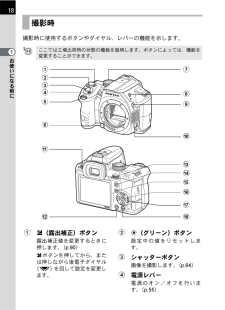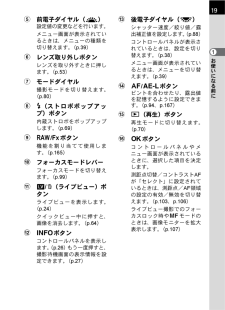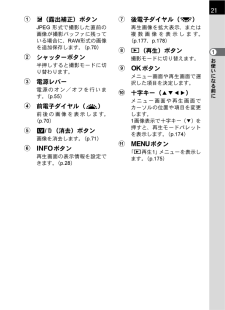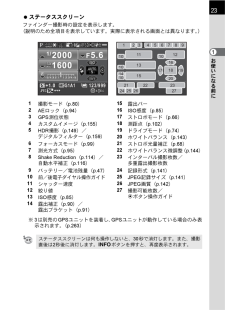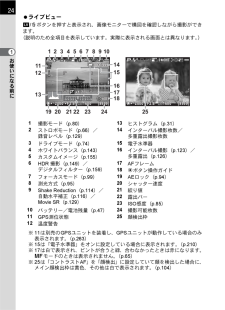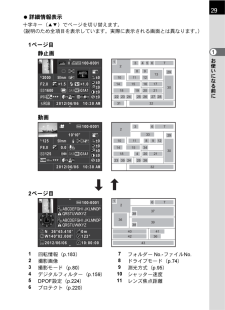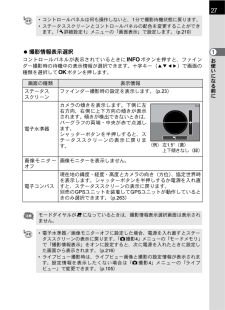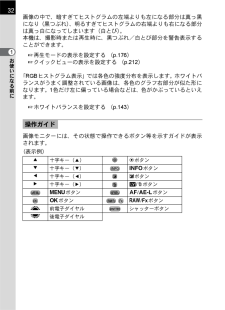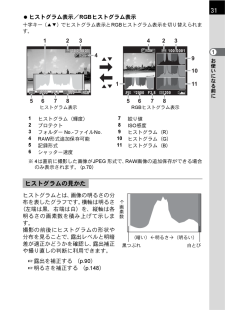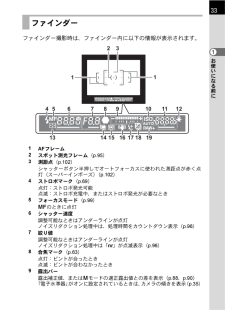Q&A
取扱説明書・マニュアル (文書検索対応分のみ)
"シャッター"3 件の検索結果
"シャッター"790 - 800 件目を表示
全般
質問者が納得キタムラで中古を購入して不具合が出ているのでしたら、購入したキタムラの店舗に持ち込んでください。
中古を購入した際に、中古品の保証期間があると思いました。購入の際のレシートと一緒か、レシートに書いていると思います。(日数は忘れましたが・・・)
持ち込む際には、カメラと今正常にAFが使えるレンズも一緒に持ち込むと良いでしょう。(直ぐに、行きましょう)
中古店等で、中古レンズを購入するときは、必ず店頭で動作確認をしてから購入してください。(基本です)
キタムラにしろ、他の中古店にしろ、店頭で動作確認をさせて...
4107日前view56
全般
質問者が納得ほんまに初心者?
わざわざK-30買うような人の質問?
ここではこういう「釣り質問」が多いんで疑ってますが、マジなら答えさせていただこうと思ってます。
オートで撮ってたらこんなことにはまずならないんですけどね。
どうですか?
4011日前view45
全般
質問者が納得リセット操作をしてみて、それで直らなければ故障ですので、購入店が駄目ならメーカーサービスに持ち込むか、ペンタックスリコーピックアップリペアサービスを利用してください。
4601日前view37
18撮影時撮影時に使用するボタンやダイヤル、レバーの機能を示します。1お使いになる前にここでは工場出荷時の状態の機能を説明します。ボタンによっては、機能を変更することができます。1234759860acdefghb1 m(露出補正)ボタン露出補正値を変更するときに押します。(p.90)m ボタンを押してから、または押しながら後電子ダイヤル(S)を回して設定を変更します。2 d(グリーン)ボタン設定中の値をリセットします。3 シャッターボタン画像を撮影します。(p.64)4 電源レバー電源のオン/オフを行います。(p.55)
195 前電子ダイヤル(R)設定値の変更などを行います。メニュー画面が表示されているときは、メニューの種類を切り替えます。(p.39)6 レンズ取り外しボタンレンズを取り外すときに押します。(p.53)7 モードダイヤル撮影モードを切り替えます。(p.80)8 E(ストロボポップアップ)ボタン内蔵ストロボをポップアップします。(p.69)9 V/Yボタン機能を割り当てて使用します。(p.165)0 フォーカスモードレバーフォーカスモードを切り替えます。(p.99)a U/i(ライブビュー)ボタンライブビューを表示します。(p.24)クイックビュー中に押すと、画像を消去します。(p.64)b Mボタンコントロールパネルを表示します。(p.26)もう一度押すと、撮影待機画面の表示情報を設定できます。(p.27)c 後電子ダイヤル(S)シャッター速度/絞り値/露出補正値を設定します。(p.88)コントロールパネルが表示されているときは、設定を切り替えます。(p.38)メニュー画面が表示されているときは、メニューを切り替えます。(p.39)d =/Lボタンピントを合わせたり、露出値を記憶するように設定できます。(p....
211 m(露出補正)ボタンJPEG 形式で撮影した直前の画像が撮影バッファに残っている場合に、RAW形式の画像を追加保存します。(p.70)2 シャッターボタン半押しすると撮影モードに切り替わります。3 電源レバー電源のオン/オフを行います。(p.55)4 前電子ダイヤル(R)前 後 の 画 像 を 表 示 し ま す。(p.70)5 U/i(消去)ボタン画像を消去します。(p.71)6 Mボタン再生画面の表示情報を設定できます。(p.28)7 後電子ダイヤル(S)再生画像を拡大表示、または複 数 画 像 を 表 示 し ま す。(p.177、p.178)8 Q(再生)ボタン撮影モードに切り替えます。9 4ボタンメニュー画面や再生画面で選択した項目を決定します。0 十字キー(2345)メニュー画面や再生画面でカーソルの位置や項目を変更します。1画像表示で十字キー(3)を押すと、再生モードパレットを表示します。(p.174)a 3ボタン「Q再生1」メニューを表示します。(p.175)1お使いになる前に
23ステータススクリーンファインダー撮影時の設定を表示します。(説明のため全項目を表示しています。実際に表示される画面とは異なります。)11/ 2000F 5.6160010101410+1.01234567891011121314G1A1123/999撮影モード(p.80)AEロック(p.94)GPS測位状態カスタムイメージ(p.155)HDR撮影(p.149)/デジタルフィルター(p.159)フォーカスモード(p.99)測光方式(p.95)Shake Reduction(p.114)/自動水平補正(p.116)バッテリー/電池残量(p.47)前/後電子ダイヤル操作ガイドシャッター速度絞り値ISO感度(p.85)露出補正(p.90)/露出ブラケット(p.91)2 311242526275610789112161317152124 25 261516171819202122234181920222327露出バーISO感度(p.85)ストロボモード(p.66)測距点(p.102)ドライブモード(p.74)ホワイトバランス(p.143)ストロボ光量補正(p.68)ホワイトバランス微調整(p.144)インターバル撮...
24ライブビューU/iボタンを押すと表示され、画像モニターで構図を確認しながら撮影ができます。(説明のため全項目を表示しています。実際に表示される画面とは異なります。)11 2 3 4 5 6 7 8 9 10お使いになる前に001/9991112+1.7 EV131/ 2000F2.8160019 20 21 22 23±0EV[9999]14151617181/ 2000F2.81600[9999]252412撮影モード(p.80)ストロボモード(p.66)/録音レベル(p.129)1314ヒストグラム(p.31)インターバル撮影枚数/多重露出撮影枚数3456ドライブモード(p.74)ホワイトバランス(p.143)カスタムイメージ(p.155)HDR 撮影(p.149)/デジタルフィルター(p.159)1516電子水準器インターバル撮影(p.123)/多重露出(p.126)789フォーカスモード(p.99)測光方式(p.95)Shake Reduction(p.114)/自動水平補正(p.116)/Movie SR(p.129)101112バッテリー/電池残量(p.47)GPS測位状態温度警告171819...
29詳細情報表示十字キー(23)でページを切り替えます。(説明のため全項目を表示しています。実際に表示される画面とは異なります。)1ページ目1静止画100-00011324 5 681/ 200050mmF2.8+1.5+1.01600G1A12012/06/06±0±0±0±0±0101114161922 23 2417202125 263027 28323110:30 AM291312151879動画100-00013261/ 12550mmF8.00.0125G1A12012/06/0673310'10"±0±0±0±0±0101114815181234423 35 2429920302125 263210:30 AM2ページ目100-00011623738363938N 36°45.410'W140°02.000'2012/06/0612345640420m123°10:00:00回転情報(p.183)撮影画像撮影モード(p.80)デジタルフィルター(p.159)DPOF設定(p.224)プロテクト(p.220)74136437891011フォルダー No.-ファイルNo.ドライブモード(p.74)測...
27• コントロールパネルは何も操作しないと、1分で撮影待機状態に戻ります。• ステータススクリーンとコントロールパネルの配色を変更することができます。「R詳細設定1」メニューの「画面表示」で設定します。(p.210)撮影情報表示選択1コントロールパネルが表示されているときに M ボタンを押すと、ファインダー撮影時の待機中の表示情報が選択できます。十字キー(2345)で画面の種類を選択して4ボタンを押します。画面の種類ステータススクリーン電子水準器表示情報ファインダー撮影時の設定を表示します。(p.23)カメラの傾きを表示します。下側に左右方向、右側に上下方向の傾きが表示されます。傾きが検出できないときは、バーグラフの両端・中央が赤で点滅します。シャッターボタンを半押しすると、ステータススクリーンの表示に戻りま(例) 左1.5°(黄)す。上下傾きなし(緑)画像モニター 画像モニターを表示しません。オフ電子コンパス現在地の緯度・経度・高度とカメラの向き(方位)、協定世界時を表示します。シャッターボタンを半押しするか電源を入れ直すと、ステータススクリーンの表示に戻ります。別売のGPSユニットを装着してGPSユニッ...
32画像の中で、暗すぎてヒストグラムの左端よりも左になる部分は真っ黒になり(黒つぶれ)、明るすぎてヒストグラムの右端よりも右になる部分は真っ白になってしまいます(白とび)。本機は、撮影時または再生時に、黒つぶれ/白とび部分を警告表示することができます。1お使いになる前に1再生モードの表示を設定する (p.176)1クイックビューの表示を設定する (p.212)「RGBヒストグラム表示」では各色の強度分布を表示します。ホワイトバランスがうまく調整されている画像は、各色のグラフ右部分が似た形になります。1色だけ左に偏っている場合などは、色がかぶっているといえます。1ホワイトバランスを設定する (p.143)操作ガイド画像モニターには、その状態で操作できるボタン等を示すガイドが表示されます。(表示例)2十字キー(2)dボタン3十字キー(3)Mボタン4十字キー(4)mボタン5十字キー(5)U/iボタン3ボタン=/Lボタン4ボタン|/YボタンR前電子ダイヤルシャッターボタンS後電子ダイヤル
31ヒストグラム表示/RGBヒストグラム表示十字キー(23)でヒストグラム表示とRGBヒストグラム表示を切り替えられます。123100-00014231100-0001491011/ 20005F2.86785ヒストグラム(輝度)プロテクトフォルダー No.-ファイルNo.RAW形式追加保存可能記録形式シャッター速度6F2.872008RGBヒストグラム表示ヒストグラム表示123456111/ 20002007891011絞り値ISO感度ヒストグラム(R)ヒストグラム(G)ヒストグラム(B)※ 4は直前に撮影した画像がJPEG 形式で、RAW画像の追加保存ができる場合のみ表示されます。(p.70)ヒストグラムの見かたヒストグラムとは、画像の明るさの分布を表したグラフです。横軸は明るさ(左端は黒、右端は白)を、縦軸は各 画素明るさの画素数を積み上げて示しま 数す。撮影の前後にヒストグラムの形状や分布を見ることで、露出レベルと明暗(暗い)明るさ (明るい)差が適正かどうかを確認し、露出補正 黒つぶれ白とびや撮り直しの判断に利用できます。1露出を補正する (p.90)1明るさを補正する (p.148)お使いになる...
33ファインダーファインダー撮影時は、ファインダー内に以下の情報が表示されます。231114 5131234567896お使いになる前に78910111214 15 16 17 18 19AFフレームスポット測光フレーム(p.95)測距点(p.102)シャッターボタン半押しでオートフォーカスに使われた測距点が赤く点灯(スーパーインポーズ)(p.102)ストロボマーク(p.69)点灯:ストロボ発光可能点滅:ストロボ充電中、またはストロボ発光が必要なときフォーカスモード(p.99)\のときに点灯シャッター速度調整可能なときはアンダーラインが点灯ノイズリダクション処理中は、処理時間をカウントダウン表示(p.96)絞り値調整可能なときはアンダーラインが点灯ノイズリダクション処理中は「nr」が点滅表示(p.96)合焦マーク(p.63)点灯:ピントが合ったとき点滅:ピントが合わなかったとき露出バー露出補正値、またはaモードの適正露出値との差を表示(p.88、p.90)「電子水準器」がオンに設定されているときは、カメラの傾きを表示(p.35)
- 1